Приложения, которые могут создавать файлы, будь то презентации, документы или изображения, обычно дают им общее имя. В идеале вам следует переименовать все наши файлы и дать каждому собственное имя. В Windows 7, когда вы пытаетесь скопировать и вставить файлы в папку, в которой уже есть файлы с таким же именем, вы получите три варианта; заменить текущие файлы, пропустить файлы с одинаковыми именами или скопировать их оба, но не заменять их. Последний вариант копирования и сохранения обоих файлов, по-видимому, отсутствует в Windows 10.
ОПОВЕЩЕНИЕ СПОЙЛЕРА: прокрутите вниз и посмотрите видеоурок в конце этой статьи.
Хорошая новость в том, что возможность копирования и сохранения обоих файлов все еще существует. Плохая новость в том, что им не так просто пользоваться, как в Windows 7. Вот где это скрывается.
Скопируйте и сохраните оба файла
Когда вы видите диалоговое окно копирования файлов, которое предупреждает вас о том, что в целевой папке есть файлы с одинаковыми именами, вы получаете три варианта; Замените файлы в месте назначения, Пропустите эти файлы и Позвольте мне решить для каждого файла. Это последняя опция, на которую вы хотите нажать.
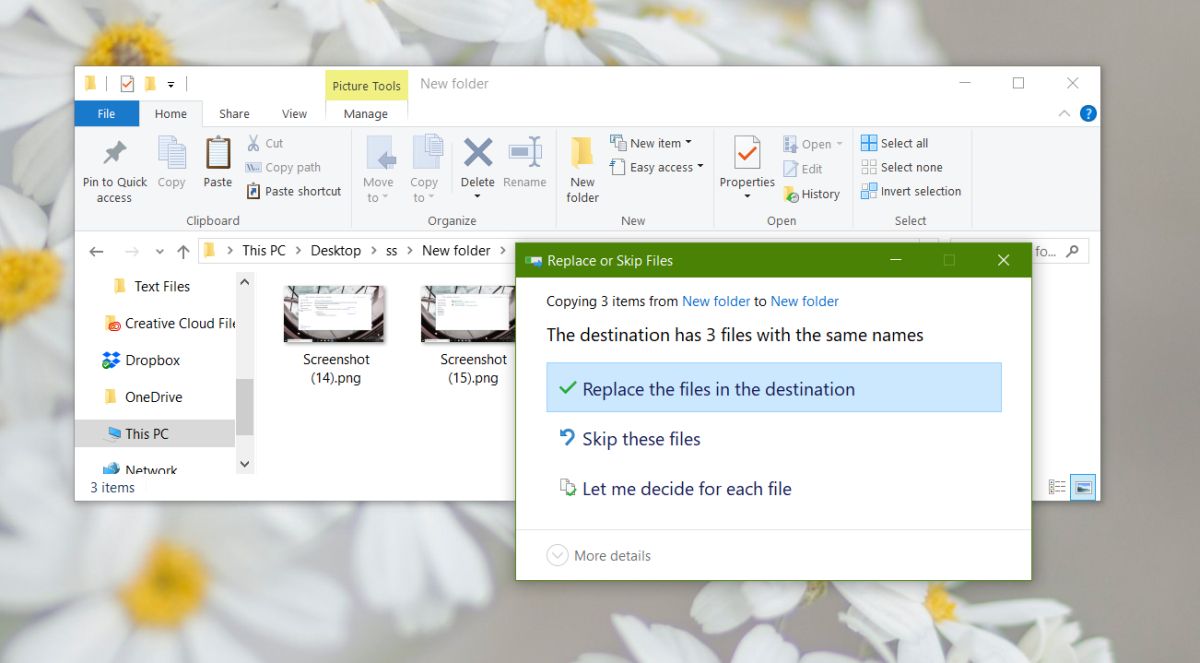
Когда вы нажимаете «Я принимаю решение» для каждого файла, открывается новое окно. В нем будут перечислены конфликтующие файлы с указанием их имени, размера и даты создания. Чтобы скопировать и сохранить оба файла, вам необходимо проверить их в обеих папках.
Например, на снимке экрана ниже, чтобы сохранить файл с именем «Снимок экрана (16)», его необходимо проверить в обоих столбцах. Если вы хотите скопировать и сохранить все файлы, просто установите коллективный флажок вверху для обеих папок. Нажмите «Продолжить», и все готово.

Имена файлов
Схожие имена файлов будут отредактированы так, чтобы в конце скопированных файлов был добавлен номер. Например, если вы копируете файл с именем image.png в папку, в которой уже есть файл с именем image.png, скопированный файл будет называться image (1) .png.
Для файлов с последовательным именем номер будет обновлен. Например, если вы копируете файл с именем «Снимок экрана (16)» в папку, в которой уже есть файл с именем Снимок экрана (16), имя скопированного файла будет обновлено до Снимок экрана (17). Число будет зависеть от того, какое число не создает конфликта в целевой папке. Если файл с именем Screenshot (17) уже существует, Windows 10 перейдет к числу, которое не вызовет конфликта.
Если это кажется излишне сложным, так оно и есть, но только потому, что сама опция копирования и сохранения обоих файлов стала сложной. В Windows 7 соблюдалось то же соглашение об именах.

